Службы доставки
Служба доставки - одна из основных настроек предприятия
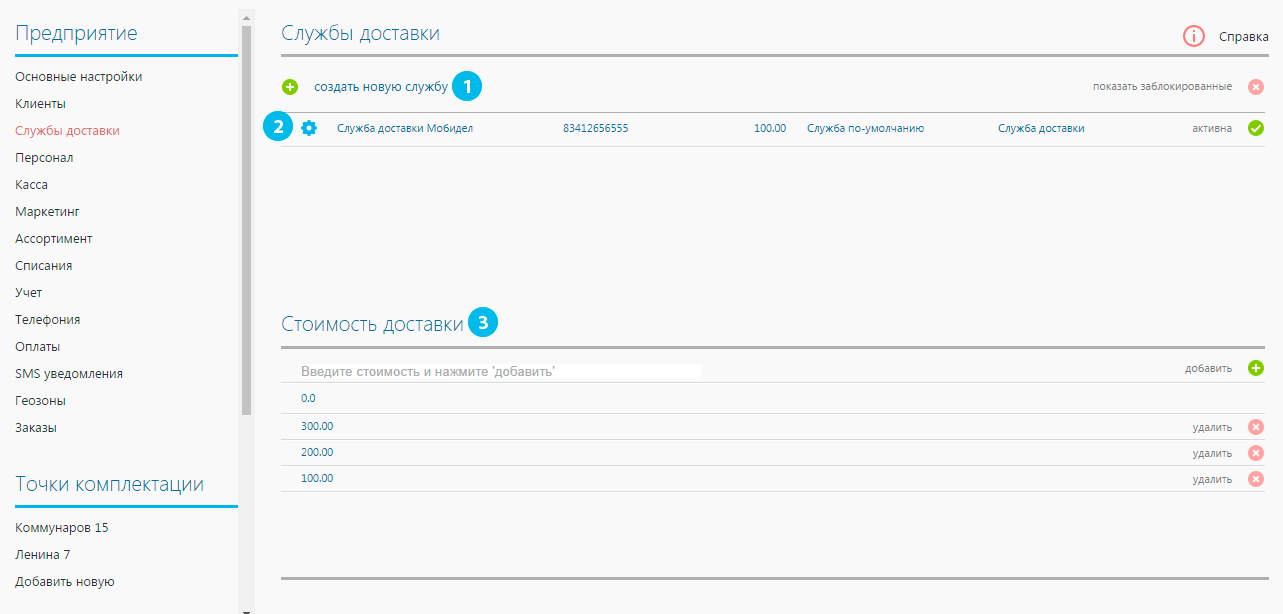
1. Создать новую службу.
Создать дополнительные службы доставки можно обратившись в техническую поддержку Этот адрес электронной почты защищён от спам-ботов. У вас должен быть включен JavaScript для просмотра..
2. Настройки службы доставки.
Для просмотра и изменения основных настроек службы доставки кликните по строке службы.
3. Стоимость доставки.
Введите значение стоимости доставки и нажмите кнопку добавить.
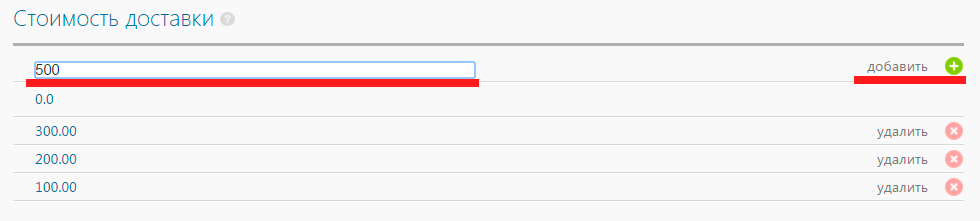
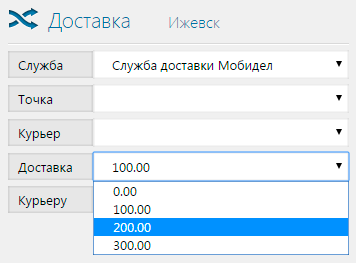
Настройки службы доставки.
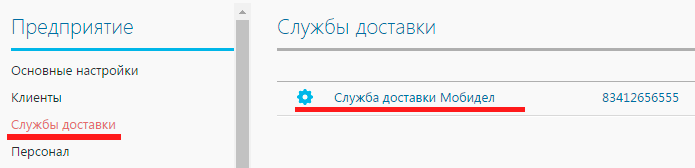
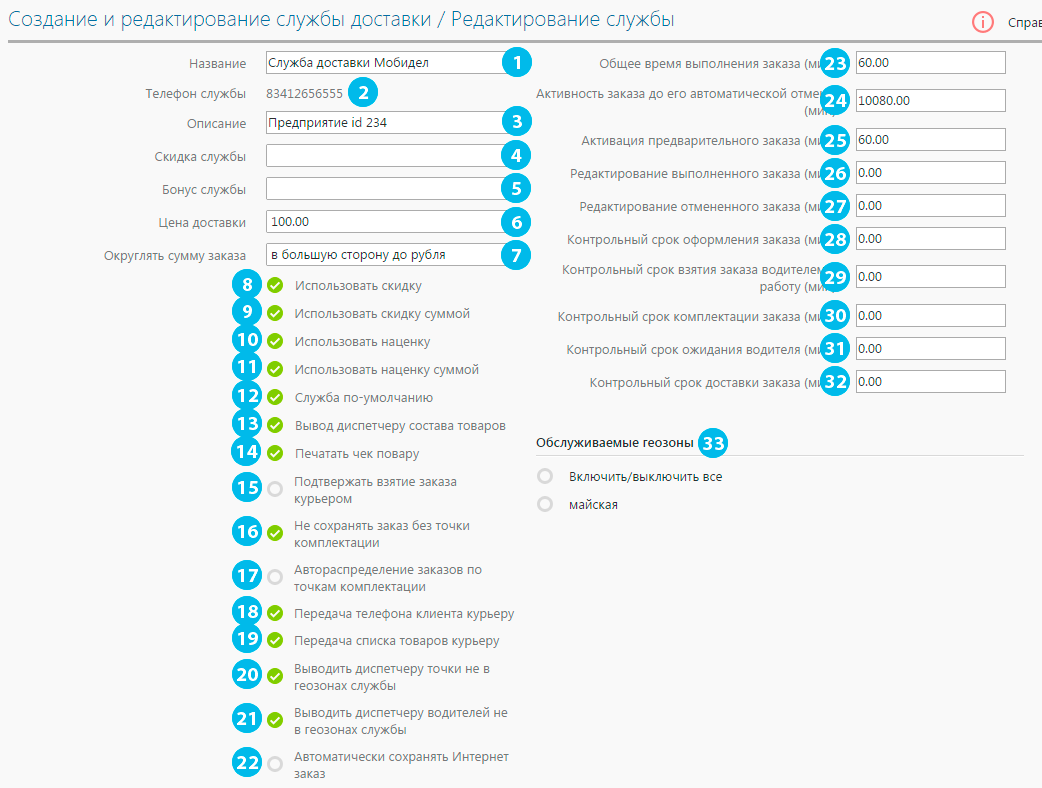
1. Название.
Название службы доставки выводится в карточке заказа у диспетчера.
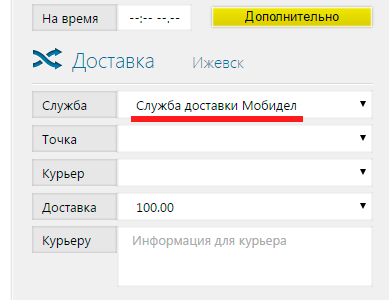
2. Телефон службы.
Поле заполняется только при подключенной услуге телефонии. Если у вас несколько предприятий и у каждого из них свой номер телефона, то диспетчер при ответе на звонок будет видеть в какое предприятие звонит клиент.
3. Описание.
Краткое описание службы доставки, введенная информация будет видна в мобильных приложениях клиентов.
4. Скидка службы.
Установленная в этом поле скидка, будет применяться ко всем заказам этой службы.
5. Бонус службы.
Установленный в этом поле накопительный бонус, будет применяться ко всем заказам этой службы. Подробная информация о бонусной системе.
6. Цена доставки.
Стоимость доставки, которая будет устанавливаться по умолчанию для всех новых заказов (минимальная стоимость доставки).
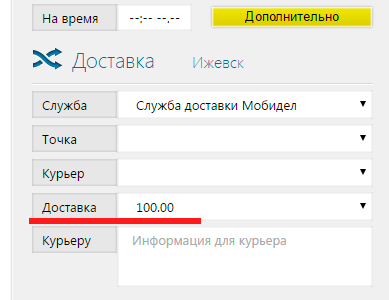
7. Округлять сумму заказа.
Возможность настроить способ округления суммы заказа, чтобы она всегда была целым числом. Пример:
сумма заказа 99 рублей, к заказу применяют скидку 20%, сумма заказа со скидкой 79,20 рублей
установим способ округления "в большую сторону до рубля"
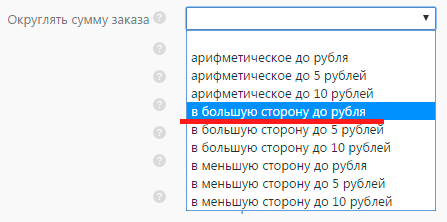
8. Использовать скидку.
Включите эту опцию и у диспетчера появится возможность устанавливать скидку на заказ.
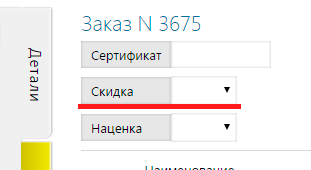
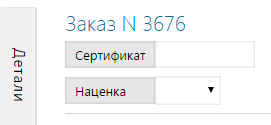
9. Использовать скидку суммой.
Опция позволяет диспетчеру установить любую скидку на заказ.
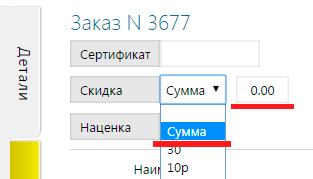
10. Использовать наценку.
Включите эту опцию и у диспетчера появится возможность устанавливать наценку на заказ.
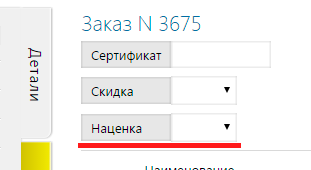
11. Использовать наценку суммой.
Опция позволяет диспетчеру установить любую наценку на заказ.
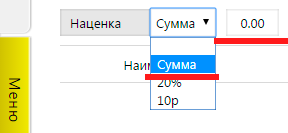
12. Служба по-умолчанию.
Если у вас несколько служб доставок, служба с включенной опцией "Служба по умолчанию"при создании нового заказа у диспетчера будет открываться первой.
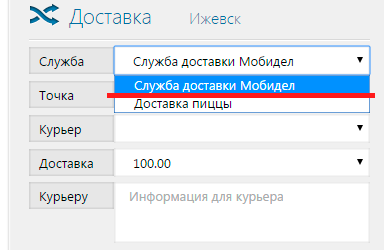
13. Вывод диспетчеру состава товаров.
Опция позволяет диспетчеру просматривать технологическую карту товара, для просмотра состава нажмите на кнопку информации о товаре
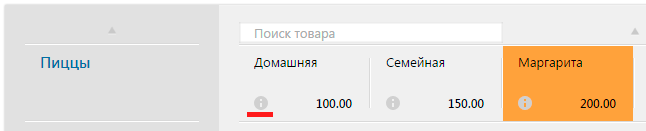
нажмите кнопку назад, чтобы закрыть окно описания
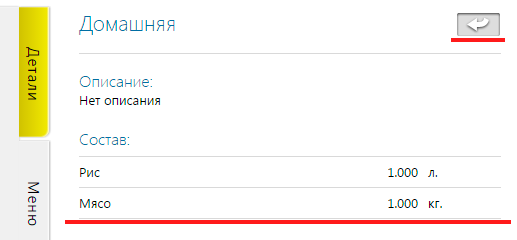
14. Печатать чек повару.
Опция добавляет в печатную форму дополнительный чек для повара, в нем указаны наименования заказанных позиций и их количество.
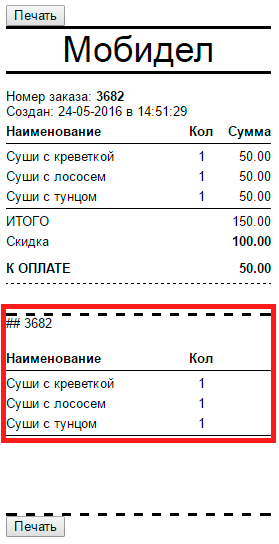
15. Подтверждать взятие заказа курьером.
Опция запрещает курьеру выполнять заказ без подтверждения диспетчера, например:курьер берет заказ в работу, используя мобильное приложение
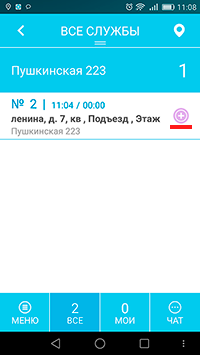
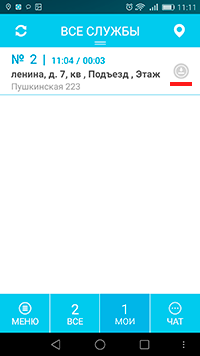
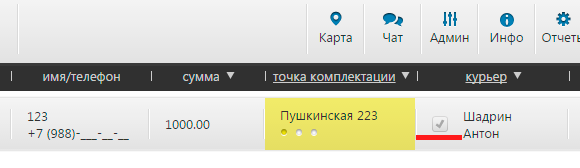
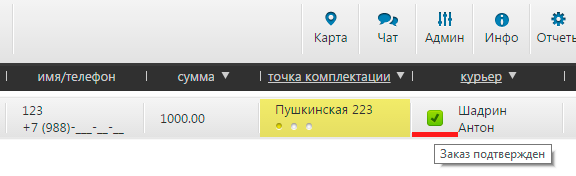
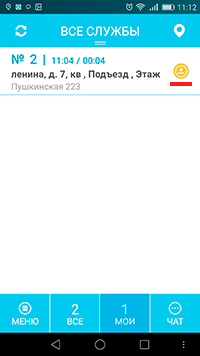
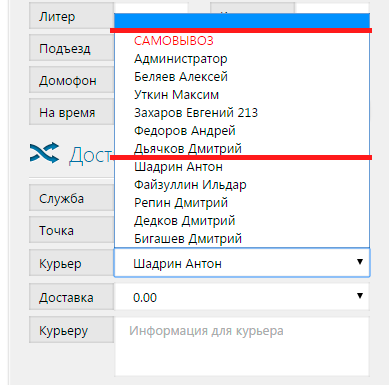
16. Не сохранять заказ без точки комплектации.
Опция запрещает сохранять новый заказ без выбранной точки комплектации
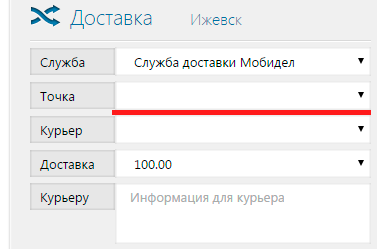
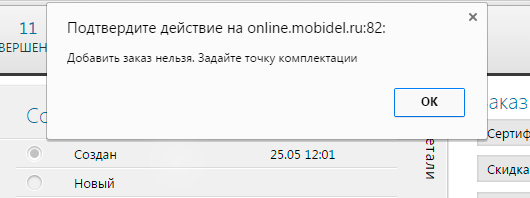
17. Автораспределение заказов по точкам комплектации.
Опция позволяет автоматически выбирать ближайшую точку комплектации от адреса клиента.Для каждой точки в основных настройках необходимо задать ее адрес (географические координаты)
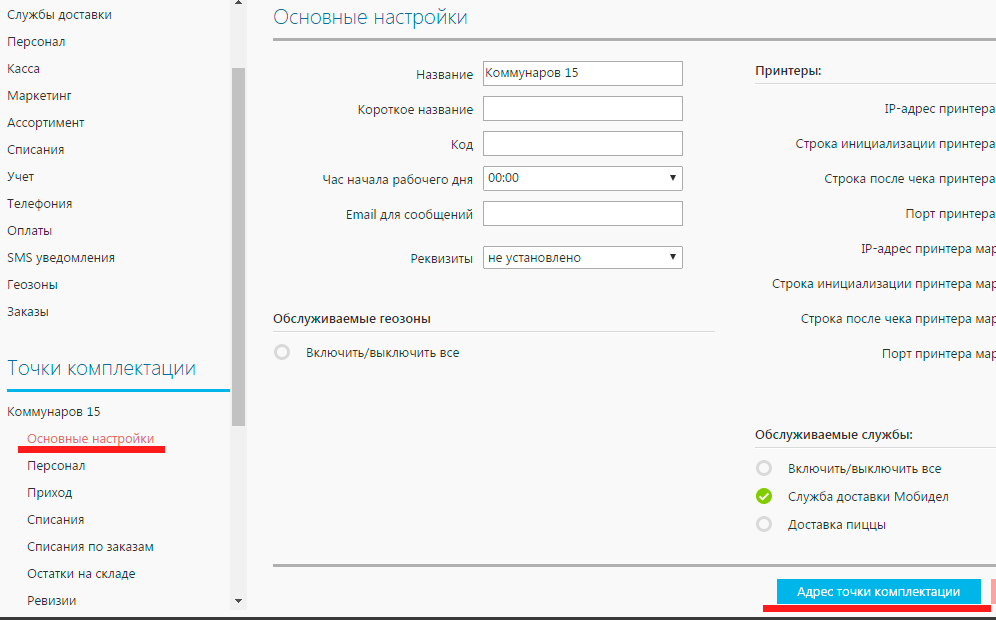
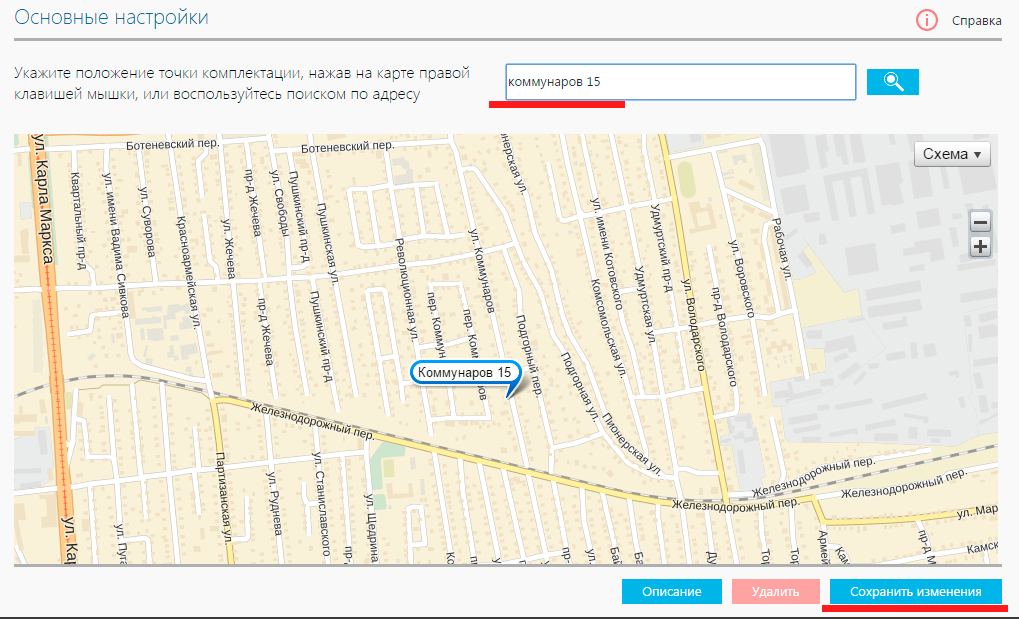
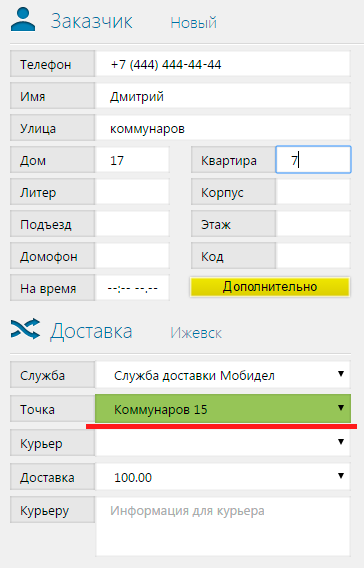
18. Передача телефона клиента курьеру.
Опция разрешает просмотр телефона клиента в мобильном приложении курьера.
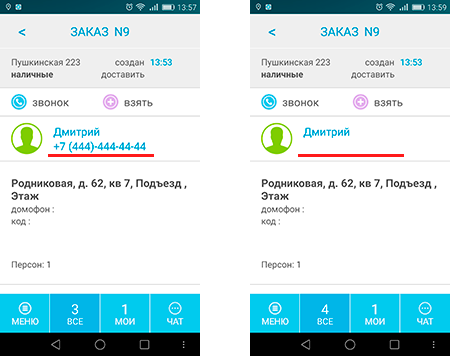
19. Передача списка товаров курьеру.
Опция разрешает просмотр товаров заказа в мобильном приложении курьера.
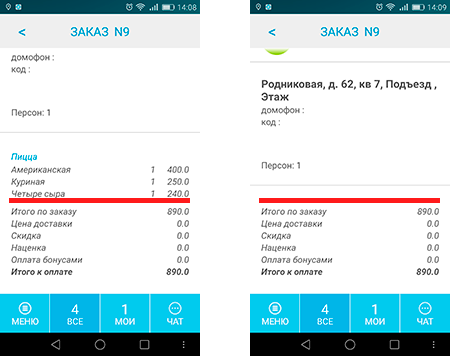
20. Выводить диспетчеру точки не в геозонах службы.
Если вы используете опцию геозоны система автоматически выбирает точку комлпектации учитывая географическое местоположение клиента. Вы можете:1) выводить диспетчеру полный список точек комплектации. Те точки, которые не подходят по географическим признакам будут выделены красным цветом с пометкой геозона.
2) Выводить только точки, которые подходят по географическим признакам.
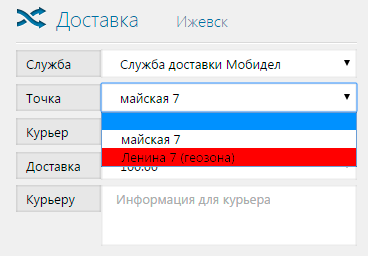
21. Выводить диспетчеру курьеров не в геозонах службы.
Если вы используете опцию геозоны система автоматически выбирает курьеров учитывая географическое местоположение клиента. Вы можете:1) выводить диспетчеру полный список курьеров. Те курьеры, которые не подходят по географическим признакам будут выделены красным цветом с пометкой геозона.
2) Выводить только курьеров, которые подходят по географическим признакам.
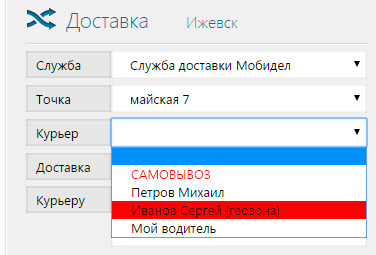
22. Автоматически сохранять Интернет заказ.
Заказ из интернет магазина по умолчанию создается в состоянии "ожидает подтверждения" и доступен для работы только после подтверждения диспетчером и выбором точки комплектации.


23. Общее время выполнения заказа.
Система автоматически уведомляет пользователей о превышении контрольных сроков выполнения заказа сменой цвета индикатора заказа.Если заказ не выполнен за установленное время, то система сообщит об этом.
Пример:
Общее время выполнения заказа = 60 минут - время с момента сохранения до момента выполнения заказа
Если заказ не выполнили за 60 минут, система автоматически сменит цветовой индикатор заказа на красный и заказ автоматически попадет в отчет по просроченным заказам.
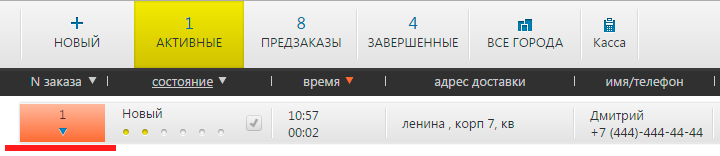
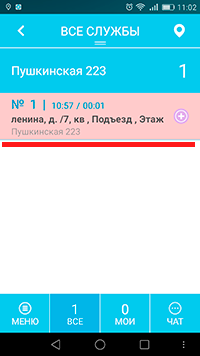
24. Активность заказа до его автоматической отмены.
Система автоматически отменит заказ если они не был выполнен за установленный период.Пример:
Активность заказа до его автоматической отмены = 10080 минут (7 дней)
Если заказ не выполнили за 7 дней система автоматически его отменит
25. Активация предварительного заказа.
Система автоматически меняет статус заказа с предварительный на активный за указанное время.Пример:
Активация предварительного заказа = 120 минут (2 часа)
оформляем предварительный заказ на 12:00
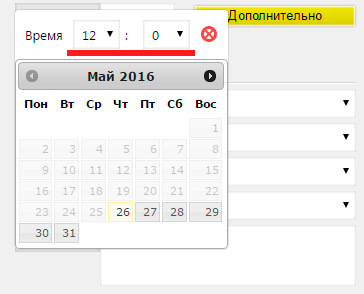
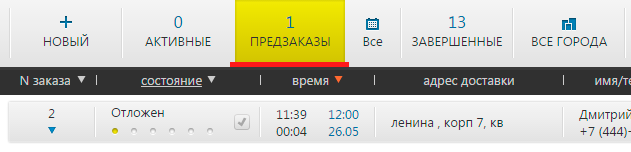
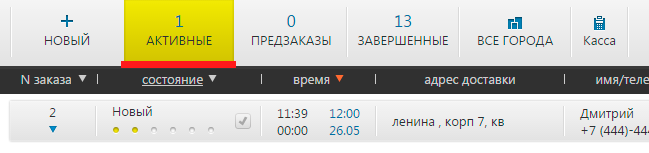
26. Редактирование выполненного заказа.
Спустя установленное время выполненные заказы попадают в архив системы и становятся недоступными для редактирования.Пример:
Редактирование выполненного заказа = 2880 минут (2 дня) - в течении 2х дней после выполнения заказа он доступен для редактирования, в него можно внеси любые изменения.
Через два дня заказ перейдет в архив и открыть карточку заказа для редактирования будет невозможно.
Зачисление суммы заказа клиента в общую сумму всех заказов происходит после перехода выполненного заказа в архив.
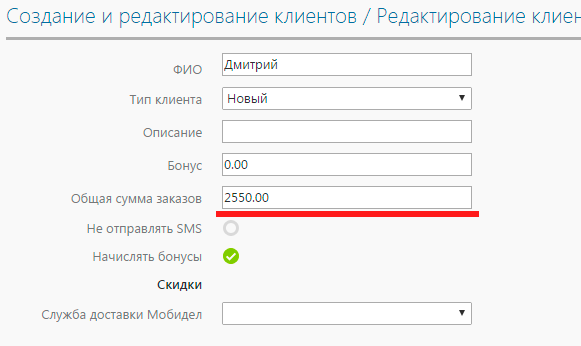
27. Редактирование отмененного заказа.
Спустя установленное время отмененные заказы попадают в архив системы и становятся недоступными для редактирования.Пример:
Редактирование отмененного заказа = 2880 минут (2 дня) - в течении 2х дней после отмены заказа он доступен для редактирования, в него можно внеси любые изменения.
Через два дня заказ перейдет в архив и открыть карточку заказа для редактирования будет невозможно.
28. Контрольный срок оформления заказа.
Система автоматически уведомляет пользователей о превышении контрольных сроков оформления заказа сменой цвета индикатора заказа.Если диспетчер оформляет заказ больше установленного времени, то система сообщит об этом.
Пример:
Контрольный срок оформления заказа = 5 минут - время с момента создания заказа (открытие карточки нового заказа) до момента сохранения заказа
Если заказ оформляли больше 5 минут, то он автоматически попадает в отчет по просроченным заказам.
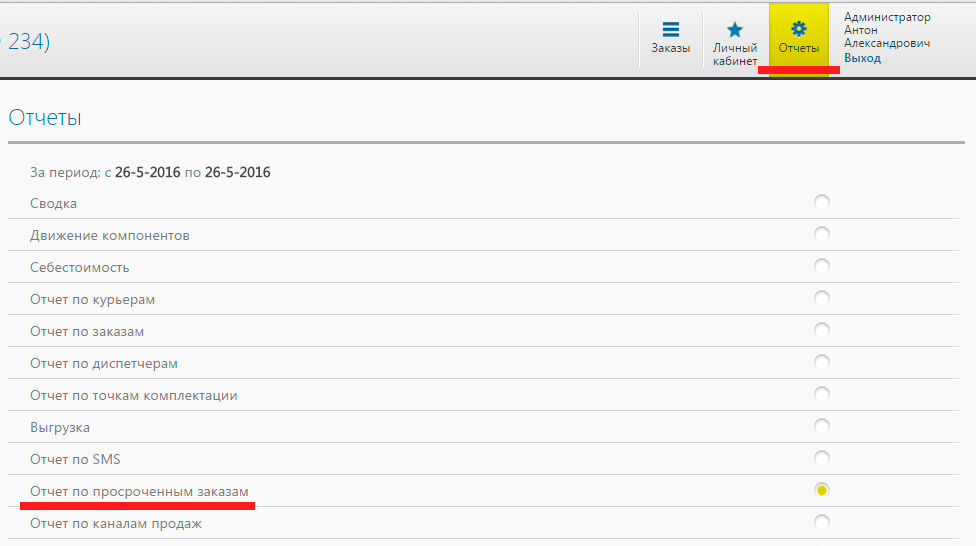

29. Контрольный срок взятия заказа курьером в работу.
Система автоматически уведомляет пользователей о превышении контрольных сроков оформления заказа сменой цвета индикатора заказа.Если диспетчер не назначил курьера на заказ или курьер сам не взял заказ в работу за установленный промежуток времени времени, то система сообщит об этом.
Пример:
Контрольный срок взятия заказа курьером в работу = 10 минут - время с момента сохранения заказа до момента назначения курьера на заказ
Если курьер не назначен на заказ в течении 10 минут, система автоматически сменит цветовой индикатор заказа на красный и заказ автоматически попадет в отчет по просроченным заказам.
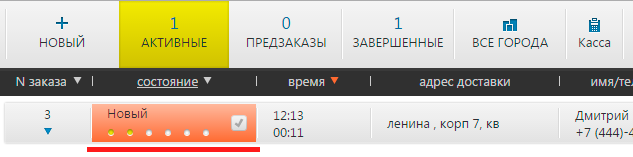

30. Контрольный срок комплектации заказа.
Система автоматически уведомляет пользователей о превышении контрольных сроков оформления заказа сменой цвета индикатора заказа.Если комплектовщик не приготовил заказ за установленный промежуток времени времени, то система сообщит об этом.
Пример:
Контрольный срок комплектации заказа = 15 минут - время с момента назначения точки комлпектации до момента готовности заказа к доставке
Если комплектовщик не приготовил заказ за 15 минут, система автоматически сменит цветовой индикатор заказа на красный и заказ автоматически попадет в отчет по просроченным заказам.
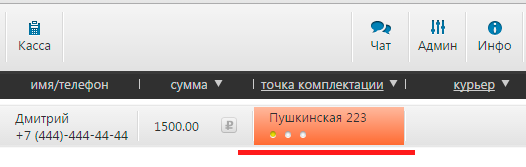
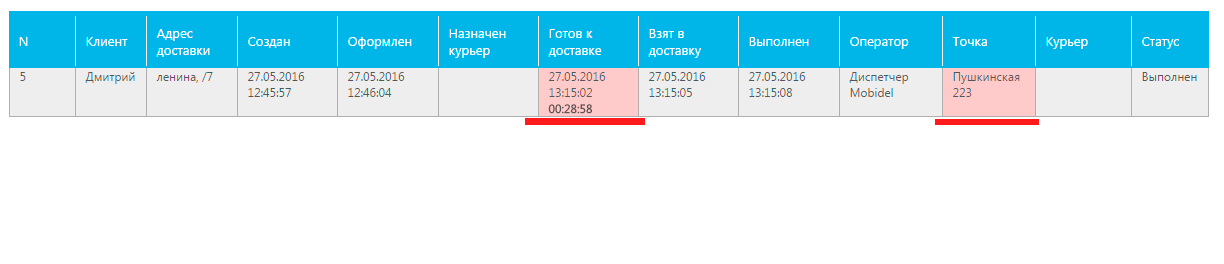
31. Контрольный срок ожидания курьера.
Система автоматически уведомляет пользователей о превышении контрольных сроков оформления заказа сменой цвета индикатора заказа.Если курьер не принял заказ к доставке за установленный промежуток времени времени, то система сообщит об этом.
Пример:
Контрольный срок ожидания курьера = 10 минут - время с момента готовности заказа для доставки до момента момента передачи заказа курьеру для доставки
Если курьер не принял заказ в доставку в течении 10 минут после его готовности, система автоматически сменит цветовой индикатор заказа на красный и заказ автоматически попадет в отчет по просроченным заказам.
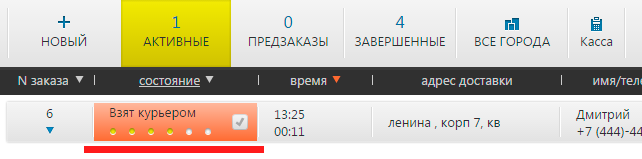

32. Контрольный срок доставки заказа.
Система автоматически уведомляет пользователей о превышении контрольных сроков оформления заказа сменой цвета индикатора заказа.Если курьер не доставил заказ к доставке за установленный промежуток времени времени, то система сообщит об этом.
Пример:
Контрольный срок доставки заказа = 20 минут - время с момента передачи заказа курьеру до доставки заказа клиенту
Если курьер не доставил заказ в доставку за 10 минут, система автоматически сменит цветовой индикатор заказа на красный и заказ автоматически попадет в отчет по просроченным заказам.
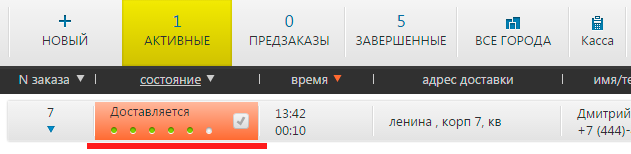

33. Модерировать клиентов.
Функция позволяет делать отметку о том, что данные о клиенте корректны.
Например, клиент сделал интернет заказ, он поступил в систему в статусе ожидает подтверждения. Диспетчер приступил к его обработке. Зайдя в карточку заказа, диспетчер увидит, что клиент подтвержден (его данные ранее при предыдущих заказах были проверены и они корректны) и без звонка клиенту отправит заказ в дальнейшую обработку. Если же клиент не подтвержден, то диспетчер созвонится с ним и уточнит правильность введенной информации.
Неподтвержденный клиент помечается красным цветом. Для его подтверждения достаточно кликнуть по значку клиента.
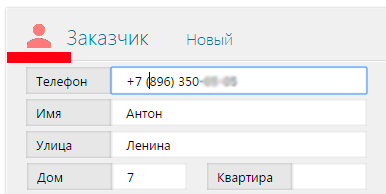
Подтвержденный клиент помечается зеленым цветом.
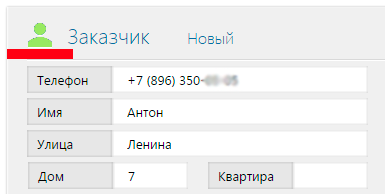
Функция включается в настройках службы доставки
При включенной функции модерации клиентов, смс оповещения отправляются только подтвержденным клиентам.34. Автоматическое закрытие заказа с самовывозом комплектовщиком при его изготовлении.
Заказы со статусом "Самовывоз" комплектовщик сейчас может самостоятельно выполнить (полностью завершить заказ).
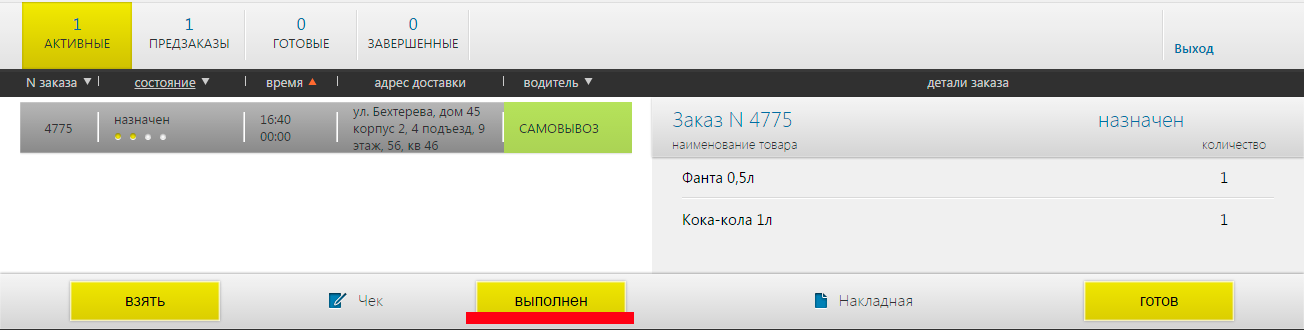
35. CallBack API.
36. Обслуживаемые геозоны.
Список всех доступных для настройки геозон с возможностью их включения и отключения.
37. Автоматическая декомплектация заказа при его отмене.
При отмене заказа товары будут автоматически разложены по указанному комплекту и состав товаров будет возращен на склад.
